
Мазмұны:
- Автор John Day [email protected].
- Public 2024-01-30 10:24.
- Соңғы өзгертілген 2025-01-23 14:51.


Бұл жаттығуда балалар IoT үйдің энергия тиімділігіне қалай үлес қоса алатынын біледі.
Олар шағын схеманы қолдана отырып, шағын үй орнатады және әр түрлі құрылғыларды ESP32 арқылы бағдарламалайды, атап айтқанда:
қоршаған ортаның параметрлерін (температураның ылғалдылығын) нақты уақыт режимінде басқару құралдарында Blynk арқылы қашықтықтан бақылау
КІРІСПЕ
Энергия тиімділігіне үйдің күнге, желге және т. табиғи жарықтандыруды қамтамасыз ете алады.
Энергия тиімділігін жоғарылату үшін ескерілетін басқа факторлар сіз қолданатын құрылғыларға тікелей байланысты.
Міне бірнеше кеңестер:
ақылды құрылғыларды қолданыңыз, мысалы, түнде жанатын және күндіз автоматты түрде өшетін шамдар белгілі бір уақытта қосуға және өшіруге бағдарламалануы мүмкін қосылу түймесімен жабдықталған ақылды штепсельдерді пайдаланыңыз. Құрылғыларды Интернетке қосыңыз, осылайша сіз оларды кез келген жерден басқара аласыз.
Жабдықтар
- 1x ESP32 тақтасы + USB кабелі
- крокодил кабельдері
- 1 x DHT11 сенсоры
- 1x LDR сенсоры
- 1х 10 кОм резистор
- Нан тақтасы
- секіргіш сымдар
- тұйықталу тізбектері
- миниатюралық үй
1 -қадам: Миниатюралық үйді орнату
Бастау үшін балаларға миниатюралық үй салу немесе жинау қажет болады. Олар картоннан қағаз жасай алады немесе оларды лазермен алдын ала кесуге болады, мысалы, қалыңдығы 3 мм MDF тақтасы. Міне, лазермен кесуге дайын миниатюралық үйдің дизайны.
2 -қадам: Blynk көмегімен температураны, ылғалдылық пен жарықты бақылау



балалар өздерінің шағын үйінде орналасқан температура/ылғалдылық және жарық сенсорлары арқылы жазылған параметрлерді бақылауға мүмкіндік беретін Blynk жобасын құрады.
Алдымен LDR ілмегін және DHT қосылымын ESP32 тақтасына қосыңыз. DHT сенсорының деректер түйреуішін ESP32 тақтасындағы 4 -ші істікке қосыңыз. LDR ілмегін ESP32 34 -ші істікшеге қосыңыз.
Әрі қарай, сіз Blynk жобасын жасап, оны temp/hum сенсорымен жазылған мәндерді көрсету үшін конфигурациялауыңыз керек.
BLYNK қолданбасында жаңа жоба жасаңыз
Есептік жазбаңызға сәтті кіргеннен кейін, жаңа жоба құрудан бастаңыз.
ЖАБДЫҚТАРДЫ ТАҢДАҢЫЗ
Қолданылатын аппараттық модельді таңдаңыз. Егер сіз осы оқулықты орындасаңыз, сіз ESP32 тақтасын қолданатын боларсыз.
AUTH TOKEN
Auth Token - бұл сіздің аппараттық құралыңызды смартфонға қосу үшін қажет бірегей идентификатор. Сіз жасаған әрбір жаңа жобаның өзіндік авторизация белгісі болады. Сіз жобаны жасағаннан кейін автоматты түрде электрондық поштаға Auth Token аласыз. Сіз оны қолмен көшіре аласыз. Құрылғылар бөлімін нұқыңыз және қажетті құрылғыны таңдаңыз
ВИДЖЕТТЕРДІҢ МӘНІН КӨРСЕТУ
3 мәнді көрсету виджеттерін сүйреп апарыңыз.
оларды келесідей конфигурациялаңыз:
1) кірісті V5 етіп орнатыңыз, 0 -ден 1023 -ке дейін. Жаңарту аралығын Push ретінде орнатыңыз2) кірісті V6 -ге орнатыңыз, 0 -ден 1023 -ке дейін. Жаңарту аралығын Push ретінде орнатыңыз
3) кірісті V0 деп орнатыңыз, 0 -ден 1023 -ке дейін. Жаңарту аралығын Push ретінде орнатыңыз
Бірінші дисплей виджеті DHT сенсорынан ылғалдылық мәндерін алады және оларды қолданбада көрсетеді; екінші дисплей виджеті Wi-Fi арқылы температура мәндерін алады, үшінші виджет LDR сенсорымен жазылған жарықтың мәндерін көрсетеді.
ESP32 тақтасын бағдарламалау
Arduino IDE іске қосыңыз, дұрыс тақтаны таңдап, «Құралдар» мәзірінің астындағы портты таңдаңыз. Бағдарламаға төмендегі кодты қойыңыз және оны тақтаға жүктеңіз.
#BLYNK_PRINT сериясын анықтаңыз
#қосу #қосу #қосу #қосу
// Сіз Blynk қосымшасында Auth Token алуыңыз керек. // Жоба параметрлеріне өтіңіз (жаңғақ белгісі). char auth = «726e035ec85946ad82c3a2bb03015e5f»;
// Сіздің WiFi тіркелгі деректеріңіз. // Ашық желілер үшін құпия сөзді «» қойыңыз. char ssid = «TISCALI-301DC1»; char pass = «ewkvt+dGc1Mx»;
const int analogPin = 34; // Аналогтық кіріс штыры 0 (GPIO 36) int sensorValue = 0; // ADC -ден оқылатын мән
#DHTPIN 4 анықтаңыз // Біз қандай сандық түйреуішке қосыламыз
// Қай түрді қолдансаңыз да түсініктеме бермеңіз! #DHTTYPE DHT11 // DHT 11 //#DHTTYPE DHT22 // DHT 22, AM2302, AM2321 //#DHTTYPE DHT21 // DHT 21, AM2301 анықтаңыз
DHT dht (DHTPIN, DHTTYPE); BlynkTimer таймері;
// Бұл функция әр секунд сайын Arduino жұмыс уақытын Virtual Pin (5) жібереді. // Қолданбада Виджеттің оқу жиілігі PUSH күйіне орнатылуы керек. Бұл // Blynk қосымшасына деректерді жіберу жиілігін анықтайтынын білдіреді. void sendSensor () {float h = dht.readHumidity (); float t = dht.readTemperature (); // немесе Фаренгейт үшін dht.readTemperature (true)
if (isnan (h) || isnan (t)) {Serial.println («DHT сенсорынан оқу мүмкін болмады!»); қайтару; } // Сіз кез келген уақытта кез келген мәнді жібере аласыз. // Секундына 10 -нан артық мән жібермеңіз. Blynk.virtualWrite (V5, h); Blynk.virtualWrite (V6, t); }
void setup () {// Отладка консолі Serial.begin (9600);
Blynk.begin (auth, ssid, pass); // Сіз сонымен қатар серверді көрсете аласыз: //Blynk.begin(auth, ssid, pass, «blynk-cloud.com», 80); //Blynk.begin(auth, ssid, pass, IPAddress (192, 168, 1, 100), 8080);
dht.begin ();
// Әрбір екінші шақырылатын функцияны орнатыңыз timer.setInterval (1000L, sendSensor); timer.setInterval (250L, AnalogPinRead); // Сенсорды қарап шығуды секундына 4 рет іске қосыңыз
}
жарамсыз AnalogPinRead () {sensorValue = analogRead (analogPin); // Аналогты мән бойынша оқыңыз: Serial.print («sensor =»); // Нәтижелерді басып шығару… Serial.println (sensorValue); //… сериялық мониторға: Blynk.virtualWrite (V0, sensorValue); // Нәтижелерді Gauge виджетіне жіберу}
void loop () {Blynk.run (); timer.run (); }
3 -қадам: миниатюралық құрылғыларды Blynk арқылы қашықтан басқару



Әрекеттің соңғы бөлігі blynk қосымшасы арқылы электр құрылғыларын қашықтан басқару болады.
Әр миниатюралық үйге кем дегенде бір миниатюралық лампа және басқа құрылғы (мысалы, миниатюралық 3D принтер, миниатюралық пеш) қосылуы қажет.
Құрылғыларды қашықтан басқару мүмкіндігі пайдаланушыға олардың жұмыс істеп тұрғанын және жұмыс істемейтінін таңдаудың айқын артықшылығын береді, осылайша энергияны үнемдеуге және миниатюралық үйді мүмкіндігінше энергия үнемдеуге мүмкіндік береді.
Біз қосалқы компоненттің үстіне қоюға болатын 3D басып шығарылатын шағын электронды құрылғылардың бірнешеуін жасадық. Сіз, мысалы, миниатюралық пешті жарықдиодты шамның үстіне қоюға немесе миниатюралық 3D принтерді шағын тербелмелі қозғалтқыштың үстіне қоюды елестете аласыз, осылайша бұл құрылғылардың өмірдегі әрекеттерін елестете аласыз.
Төмендегі сілтемелерді басу арқылы 3D басып шығаруға болатын барлық құрылғыларды табыңыз:
Жылдам тізбекті теледидар
Жылжымалы электр плитасы
Қысқаша схема 3D принтері
Қоспалы схемалық араластырғыш
Кір жуғыш машина
Бұл әрекет Blynk қосымшасын қажет етеді. Сонымен, алдымен смартфонға Blynk жүктеп алыңыз.
BLYNK қолданбасында жаңа жоба жасаңыз
Есептік жазбаңызға сәтті кіргеннен кейін, жаңа жоба құрудан бастаңыз.
ЖАБДЫҚТАРДЫ ТАҢДАҢЫЗ
Қолданылатын аппараттық модельді таңдаңыз. Егер сіз осы оқулықты орындасаңыз, сіз ESP32 тақтасын қолданатын боларсыз.
AUTH TOKEN
Auth Token - бұл сіздің аппараттық құралыңызды смартфонға қосу үшін қажет бірегей идентификатор. Сіз жасаған әрбір жаңа жобаның өзіндік авторизация белгісі болады. Сіз жобаны жасағаннан кейін автоматты түрде электрондық поштаға Auth Token аласыз. Сіз оны қолмен көшіре аласыз. Құрылғылар бөлімін және қажетті құрылғыны нұқыңыз, сонда сіз таңбалауышты көресіз
ESP32 тақтасын бағдарламалау
Осы веб-сайтқа кіріңіз, жабдықты, қосылу режимін (мысалы, wi-fi) таңдаңыз және Blynk Blink мысалын таңдаңыз.
Кодты көшіріп, Arduino IDE -ге қойыңыз (бұған дейін «Құралдар» - астында дұрыс тақта мен дұрыс портты таңдағаныңызға көз жеткізіңіз).
«YourAuthtoken» дегенді қолданбада қол жетімді таңбамен ауыстырыңыз, «YourNetworkName» мен «YourPassword» сөзін wi-fi тіркелгі деректерімен ауыстырыңыз. Соңында кодты тақтаға жүктеңіз.
BLYNK қолданбасын орнатыңыз
Blynk жобасында қашықтан басқаруға болатын түймелер қанша болса, түймелер виджеттерін таңдаңыз. Біздің мысалда біз екі түйме виджетін қосамыз, өйткені бізде басқарылатын екі қосалқы бөлік бар (екеуі де жарық диоды).
Содан кейін бірінші түймені таңдап, шығуда ESP32 тақтасына қосылатын портты таңдаңыз (мысалы, GP4). Төмендегі суреттегідей GP4 жанында 0 мен 1 болуын тексеріңіз. Сондай -ақ, түйменің ауысу немесе ауысу режимінде жұмыс істейтінін таңдауға болады.
Екінші түйме үшін де солай жасаңыз, тек осы жолы тиісті ESP32 түйреуішіне қосылыңыз (мысалы, GP2).
Ұсынылған:
RC тізбектері: 10 қадам
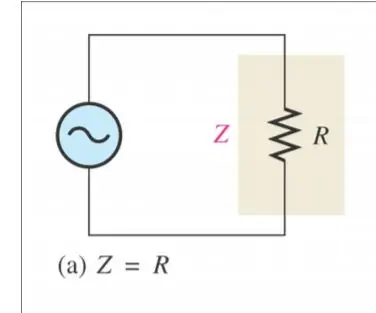
RC тізбектері: RC тізбектері Импеданс - бұл көздің токқа толық қарама -қарсылық ретінде қарайтынын. Импеданс есептеу әдісі бір тізбектен ерекшеленеді
MakeyMakey тізбектері: 3 қадам

MakeyMakey тізбектері: Біз үстелге макеймакей тақтасын, кейбір крокодил сымдарын және кейбір электр өткізгіш заттарды араластырамыз. Кейбір интерактивті жобалардың көмегімен біз компьютермен немесе объектілермен өзара әрекеттесу үшін схемалар құрамыз
Өңдеу мен Arduino мен 7 сегменті мен сервистік GUI контроллерін қосу: 4 қадам

Processing and Arduino мен Make 7 Segment and Servo GUI контроллерін қосу: Кейбір жобалар үшін сізге Arduino -ны қолдану қажет, себебі ол прототиптеудің оңай платформасын ұсынады, бірақ Arduino -ның сериялық мониторында графиканы көрсету өте ұзақ уақытты қажет етеді және тіпті қиын. Сіз Arduino сериялық мониторында графиктерді көрсете аласыз
DHT11 температура сенсорын Arduino мен басып шығару температурасы мен жылу мен ылғалдылықта қалай қолдануға болады: 5 қадам

DHT11 температура сенсоры Arduino мен басып шығару температурасы бар жылу мен ылғалдылықта қалай қолданылады: DHT11 сенсоры температура мен ылғалдылықты өлшеу үшін қолданылады. DHT11 ылғалдылық пен температура сенсоры электрониканың өте танымал әуесқойлары, DIY электроникасының жобаларына ылғалдылық пен температура туралы мәліметтерді қосуды жеңілдетеді. Бұл әр
WiFi мен IR қашықтан басқару пульті мен Android қосымшасын қолданатын NodeMCU мен IR қабылдағышымен 8 релелік басқару: 5 қадам (суреттермен)

WiFi мен IR қашықтан басқару пульті мен Android қосымшасын пайдаланатын NodeMCU мен IR қабылдағышымен 8 релелік басқару: wifi мен қашықтан және андроид қосымшасы арқылы nodemcu мен IR қабылдағышты қолданатын 8 релелік қосқышты басқару. Қашықтан басқару құралы wifi қосылымына тәуелсіз жұмыс істейді. МҰНДА
